Har du nogensinde bemærket, at lyden er mere stille, når du ser Netflix på dit tv end i andre apps? Ja, det sker, og årsagen er enten på grund af lydindstillingerne på dit tv, eller fordi lyd-codec’et på dit tv ikke er det samme som Netflix-kodningen.
Du skal vide, at Netflix bruger to lydformater: almindelig to-kanal, Dolby Digital Plus og Dolby Atmos. Du kan se, hvilket lydformat der bruges i filmen forhåndsvisning. Det understøttede format afhænger af, hvilke indstillinger du har indstillet på dit tv. Netflix registrerer, hvilken lyd du har valgt, og streamer lyden i den kvalitet, du ønsker.
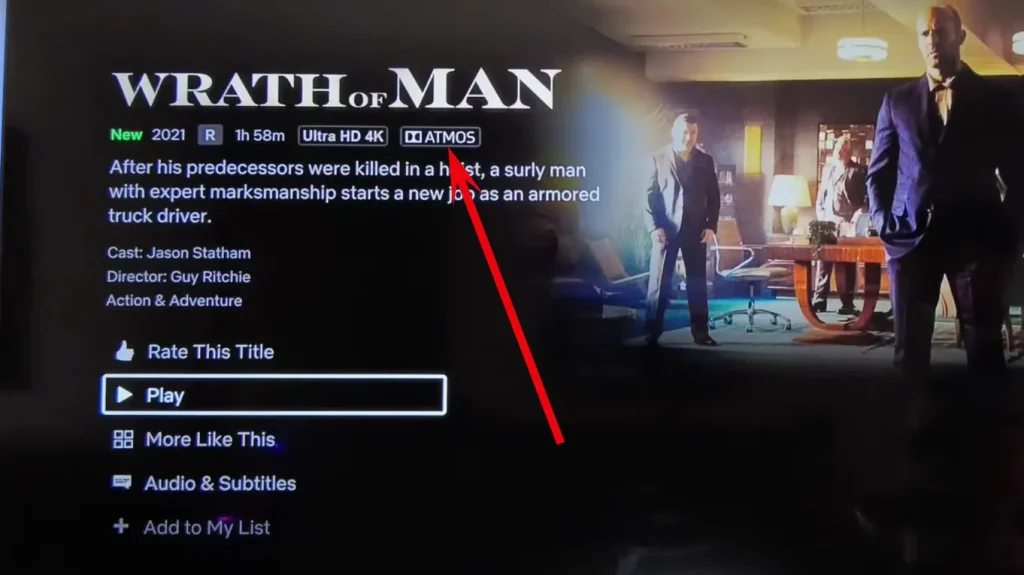
Netflix-lydproblemer på ældre tv’er og soundbars
Desværre garanterer de fleste producenter softwareopdateringer til dit TV i op til 8 år og nogle endnu mindre. Så hvis du har et gammelt tv eller soundbar, vil det ikke modtage opdateringer. For eksempel har jeg et 2014 Samsung TV, som fik sin sidste opdatering i 2019. Så i nogle apps, og selv når man ser videoer fra en computer via HDMI, er lydkvaliteten forfærdelig. Skuespillernes dialoger høres svagt; de fortaber sig i andre lyde. Ja, det er kun nogle gange tilfældet, men med nye film sker det ofte. Men hvis du tilslutter en soundbar, bliver alt normalt. Problemet ligger i forældede codecs på tv’et. Du kan forbedre lydkvaliteten en smule, og her er hvordan.
Hvad kan jeg gøre for at øge volumen af Netflix på mit Smart TV?
Da der er så mange forskellige Smart TV-modeller med deres egne styresystemer, er det umuligt at finde en løsning for hver model. Nedenfor lister jeg et par universelle løsninger, der bør hjælpe dig, hvis du prøver dem individuelt.
- Juster lydindstillingerne: Justering af lydindstillingerne på dit TV giver dig yderligere kontrol over lydstyrken og lyden, så du kan tilpasse lyden til dine præferencer. For det første skal du vide, at de fleste tv’er har to globale lydindstillinger. Lad os se, hvordan det virker på Samsung-tv’er. I de avancerede indstillinger kan du finde indstillingen PCM eller Auto. Disse to indstillinger bestemmer, hvordan lyden vil blive behandlet.
- PCM: dette er den universelle indstilling. Det giver dig mulighed for at udsende lyd til tv-højttalerne i et forenklet format, to kanaler med lyd og en kanal med subwoofer, velegnet til de fleste tv’er.
- Auto: Denne indstilling registrerer automatisk lydformatet og udsender lyden i det ønskede format.
- Bitstream: Lyden behandles ikke af tv’et, men sendes til en ekstern enhed uden behandling.
Nogle tv’er har også en talegenkendelsesindstilling, der understreger mellemtonelyden for bedre genkendelse.
- Tilslutning af eksterne højttalere eller soundbars: Som jeg sagde før, kan tilslutning af eksterne højttalere eller soundbars til dit Smart TV forbedre lyden og lydstyrken. Tilslutning af en ekstern enhed giver dig mulighed for at styre lyden, der allerede er på enheden.
- Tilpas lydindstillinger på streamingenheder: Hvis du ser Netflix streaming video gennem en ekstern enhed tilsluttet dit Smart TV, kan justering af lydindstillingerne på den enhed optimere lydstyrken yderligere.
Gå til indstillingsmenuen på din streamingenhed:
- Find lyd- eller lydindstillingerne.
- Skift lydudgangen til stereo auto eller lineær PCM.
- Test Netflix igen og se, om lydstyrken er blevet forbedret.
- Ved at justere lydindstillingerne på din streamingenhed kan du sikre, at lydudgangen er optimeret til Netflix, hvilket resulterer i mere lydstyrke og bedre lydkvalitet.
Som konklusion involverer at øge Netflix-lydstyrken på et Smart TV:
- Justering af lydindstillinger.
- Tilslutning af eksterne højttalere eller soundbar.
- Justering af lydindstillingerne på streamingenheder.
- Kontrol af HDMI-forbindelser og -porte.
Ved at følge disse trin kan du optimere lydoutput og øge lydstyrken for en mere behagelig Netflix-oplevelse på dit Smart TV.
Sådan øger du Netflix-lydstyrken på Android TV
Hvis du oplever problemer med lav lydstyrke, mens du ser Netflix på dit Android TV, kan du tage skridt til at øge lydoutputtet. Ved at justere Dolby Dynamic Range-indstillingen og udforske lydstyrkekontrollerne kan du øge lydstyrken for en bedre streamingoplevelse.
Juster Dolby Dynamic Range-indstillingen:
For at øge lydstyrken på Netflix til dit Android TV kan du justere Dolby Dynamic Range-indstillingen. Følg disse trin:
- Mens du ser Netflix, skal du trykke på knapperne Hurtige indstillinger eller ACTION MENU på dit tv-fjernbetjening.
- Vælg Indstillinger i menuen.
- Naviger til Skærm og lyd — Lyd — Lydstyrkeniveau — Dolby Dynamic Range .
- Vælg indstillingen Komprimeret .
- Ved at indstille Dolby Dynamic Range til Compressed , kan du øge lydstyrken på dit Android TV, mens du streamer Netflix.
Til sidst, hvis du ikke kan justere lyden, kan du øge lydstyrken på dit TV.
Brug volumen op-knappen på dit tv’s fjernbetjening til at øge systemlydstyrken.
Ved at følge disse trin om Dolby Dynamic Range-indstilling og lydstyrkekontrol kan du effektivt øge lydstyrken, når du streamer Netflix på dit Android TV. Nyd dine yndlingsprogrammer og -film med forbedret lydkvalitet og en mere fordybende seeroplevelse.
Hvorfor er Netflix så stille på dit Smart TV?
Der kan være flere grunde til, at Netflix kan virke stille på dit Smart TV. Lad os dykke ned i detaljerne om nogle almindelige faktorer, der kan bidrage til dette problem:
- Indhold med lave lydniveauer : Ikke alle film, tv-shows eller dokumentarer på Netflix har de samme lydniveauer. Noget indhold kan have lavere lydniveauer med vilje, såsom dialogdrevne dramaer, mens andet kan have mere dynamisk lyd til actionsekvenser. Hvis du oplever, at et bestemt program eller en bestemt film er konsekvent stille, kan det være et kreativt valg af indholdsskaberne.
- Lydkomprimering : Streamingtjenester som Netflix komprimerer lyd for at sikre effektiv streaming og kompatibilitet på tværs af forskellige enheder. Lydkomprimering kan dog nogle gange resultere i en lille reduktion i lydstyrken. Selvom dette typisk er ubetydeligt, kan det bidrage til opfattelsen af lavere lydstyrke. Desværre har du som seer ingen kontrol over den lydkomprimering, som Netflix anvender.
- Smart TV-lydbegrænsninger : Indbyggede højttalere på Smart TV’er er ofte kompakte og giver muligvis ikke samme lydkvalitet og lydstyrke som dedikerede eksterne højttalere eller lydsystemer. Disse højttaleres lille størrelse og begrænsede effekt kan påvirke den maksimale lydstyrke. Tilslut eksterne højttalere eller en soundbar til dit Smart TV for bedre lydydelse.
- Indstillinger for lydoutput : Sørg for, at lydudgangsindstillingerne på dit Smart TV er konfigureret korrekt. Hvis du f.eks. har et eksternt lydsystem tilsluttet dit TV, skal du kontrollere, at lydudgangen er indstillet til den relevante indstilling, og at det korrekte lydformat er valgt.
- Enhedsspecifikke problemer : Nogle Smart TV’er kan have specifikke software- eller hardwarebegrænsninger, der påvirker lydstyrken på visse apps, inklusive Netflix. I sådanne tilfælde bør du tjekke for eventuelle tilgængelige firmwareopdateringer til din tv-model. Disse opdateringer kan nogle gange løse kendte problemer og forbedre den samlede ydeevne.
Hvis du har brugt alle fejlfindingsmuligheder, og lydstyrken forbliver utilfredsstillende, kan du overveje at bruge eksterne højttalere, en soundbar eller andre lydforstærkningsløsninger for at forbedre lydoutputtet og forbedre din Netflix-oplevelse.

